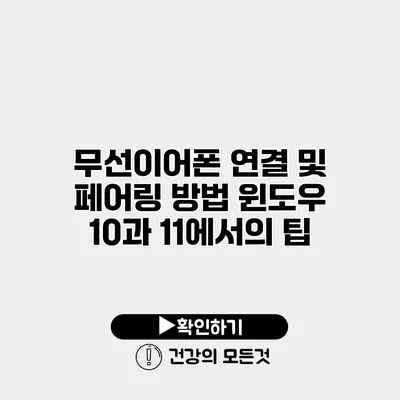윈도우 10과 11에서 무선 이어폰을 연결하는 것은 생각보다 간단하지만, 처음 시도하는 분들에게는 어려울 수 있어요. 그래서 이번 포스트에서는 무선 이어폰의 연결 및 페어링 방법을 자세히 안내해 드릴게요. 무선 이어폰을 사용하면 PC에서 게임을 하거나 영화를 감상할 때 유선 이어폰의 불편함을 없앨 수 있어 더 편리하게 즐길 수 있어요.
✅ 갤럭시 버즈3 프로의 모든 정보를 한눈에 확인해 보세요.
무선 이어폰이란?
무선 이어폰은 Bluetooth 기술을 이용해 연결되는 이어폰이에요. 이러한 이어폰은 이동이 자유롭고, 선의 구속 없이 다양한 활동을 할 수 있도록 도와줍니다. 최신 기술들이 적용되어 음질도 뛰어나고, 사용 캐주얼함 또한 좋습니다.
무선 이어폰의 장점
- 이동의 자유: 선의 간섭이 없어 더욱 자유롭게 다닐 수 있어요.
- 편리한 사용: 블루투스 연결로 쉽게 사용할 수 있습니다.
- 최신 기술 적용: 많은 무선 이어폰은 노이즈 캔슬링 기능도 포함되어 있어요.
✅ 최신 블루투스 드라이버를 확인하고 업데이트하는 방법을 알아보세요!
윈도우 10과 11에서 무선 이어폰 연결하기
이제 윈도우 10과 11에서 무선 이어폰을 연결하는 방법을 살펴보겠습니다. 프로세스는 비슷하지만 약간의 차이가 있을 수 있어요.
1. 무선 이어폰 준비하기
무선 이어폰을 페어링 모드로 설정해야 해요. 각 제조사마다 차이가 있지만, 대부분의 기기는 전원 버튼을 길게 눌러서 페어링 모드로 진입할 수 있어요.
예시: AirPods 페어링
- 이어폰의 뚜껑을 열고, 뒷면의 버튼을 길게 눌러 주세요.
- 상태등이 흰색으로 깜빡일 때까지 기다리면 페어링 모드로 전환됩니다.
2. 윈도우 설정 열기
윈도우의 설정을 열어야 해요. 방법은 다음과 같아요:
- 윈도우 10: 시작 메뉴 > 설정 (톱니바퀴 모양 아이콘)
- 윈도우 11: 시작 메뉴 > 설정 (톱니바퀴 모양 아이콘)
3. Bluetooth 및 기타 장치 선택
설정 메뉴에서 ‘장치’ 섹션으로 들어가세요. 여기에서 “Bluetooth 및 기타 장치”를 선택하면, Bluetooth 옵션을 활성화할 수 있어요.
4. 새로운 장치 추가하기
이제 “Bluetooth 또는 기타 장치 추가” 버튼을 클릭하세요. 선택 후, ‘Bluetooth’를 선택하면 무선 이어폰을 찾기 시작해요.
5. 이어폰 선택 및 연결
연결할 무선 이어폰 이름을 선택한 후, 연결 버튼을 누르세요. 만약 비밀번호를 입력하라는 메시지가 뜬다면, 이어폰의 기본 비밀번호를 입력하면 됩니다.
| OS | 설정 메뉴 접근 방법 | Bluetooth 활성화 방법 |
|---|---|---|
| 윈도우 10 | 시작 메뉴 > 설정 | 장치 > Bluetooth 및 기타 장치 |
| 윈도우 11 | 시작 메뉴 > 설정 | 장치 > Bluetooth 및 기타 장치 |
6. 연결 완료 확인
연결이 끝나면, 화면에 ‘연결됨’이라는 메시지가 나타나요. 블루투스 아이콘 옆에 이어폰 아이콘이 나타나는 것도 확인하세요.
✅ 옥천 HUB의 배송 문제를 쉽게 해결하는 방법을 알아보세요.
문제 해결 방법
무선 이어폰 연결 중 문제가 발생할 수 있어요. 이때 유용한 몇 가지 팁을 소개할게요.
- 기기 재부팅: PC나 이어폰을 재부팅 해보세요.
- Bluetooth 껐다 켜기: Bluetooth를 껐다가 다시 켜보세요.
- 다양한 기기 시도: 다른 Bluetooth 기기를 사용해 보세요.
추가 사전 점검 사항
- Bluetooth 드라이버가 최신인지 확인하세요.
- 윈도우 업데이트가 필요할 수 있어요.
- 이어폰의 배터리가 충분한지 확인하세요.
결론
이번 글을 통해 윈도우 10과 11에서 무선 이어폰을 편리하게 연결하는 방법을 알아보았어요. 무선 이어폰은 선 없이 자유롭게 음악을 즐길 수 있는 뛰어난 선택이죠. 이제 여러분의 PC에서도 무선으로 음악과 영화를 자유롭게 즐겨보세요! 만약 연결에 어려움이 있다면, 위의 팁들을 활용해 보시길 권장합니다.
결국, 무선 이어폰이 제공하는 많은 혜택을 누리기 위해서는 적절한 방법으로 연결하는 것이 중요합니다. 지금 바로 여러분의 무선 이어폰을 연결해 보세요!
자주 묻는 질문 Q&A
Q1: 무선 이어폰이란 무엇인가요?
A1: 무선 이어폰은 Bluetooth 기술을 이용해 연결되는 이어폰으로, 이동이 자유롭고 음질이 뛰어나며 편리하게 사용할 수 있습니다.
Q2: 윈도우 10에서 무선 이어폰을 연결하는 첫 단계는 무엇인가요?
A2: 첫 번째 단계는 무선 이어폰을 페어링 모드로 설정하는 것으로, 대개 전원 버튼을 길게 눌러서 진입할 수 있습니다.
Q3: 무선 이어폰 연결 중 문제가 발생했을 때의 해결 방법은 무엇인가요?
A3: 해결 방법으로는 PC나 이어폰을 재부팅하거나, Bluetooth를 껐다가 다시 켜보는 것이 유용합니다.